A correção não pode capturar a tela devido à política de segurança
Publicados: 2022-11-14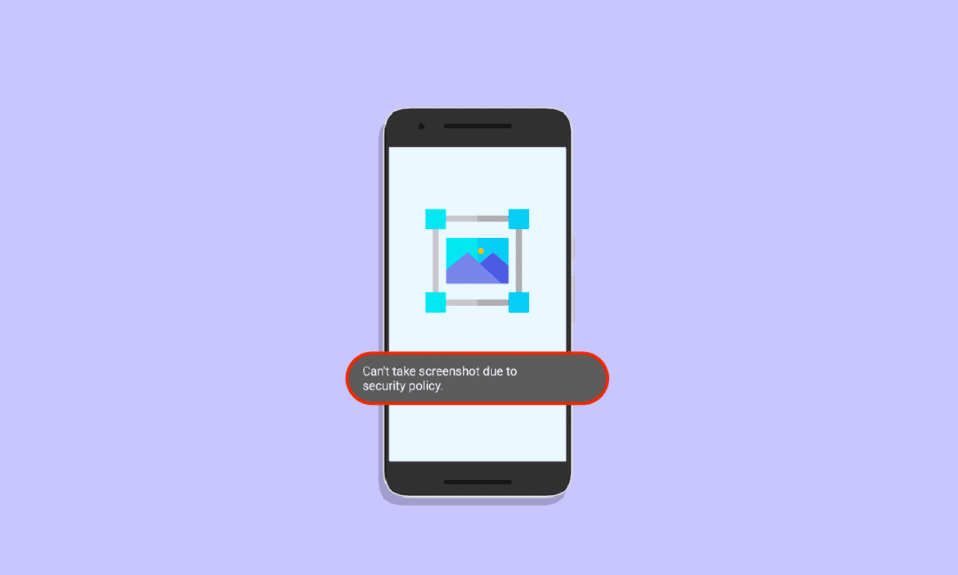
Neste mundo digitalizado, você não precisa copiar e colar tudo. Você pode simplesmente fazer uma captura de tela no seu dispositivo e salvá-la como uma imagem, com isso você pode visualizá-la a qualquer momento em sua galeria. Mesmo esta captura de tela permite que você salve as memórias, como você pode tirar uma captura de tela da história que seu pai colocou para você no dia das filhas. Mas, muitas vezes, você não pode tirar uma captura de tela devido à política de segurança. Se você também está enfrentando o mesmo problema, está no lugar certo. Apresentamos a você um guia perfeito que o ajudará a corrigir a captura de tela que não foi possível, impedida pela política de segurança da Samsung.
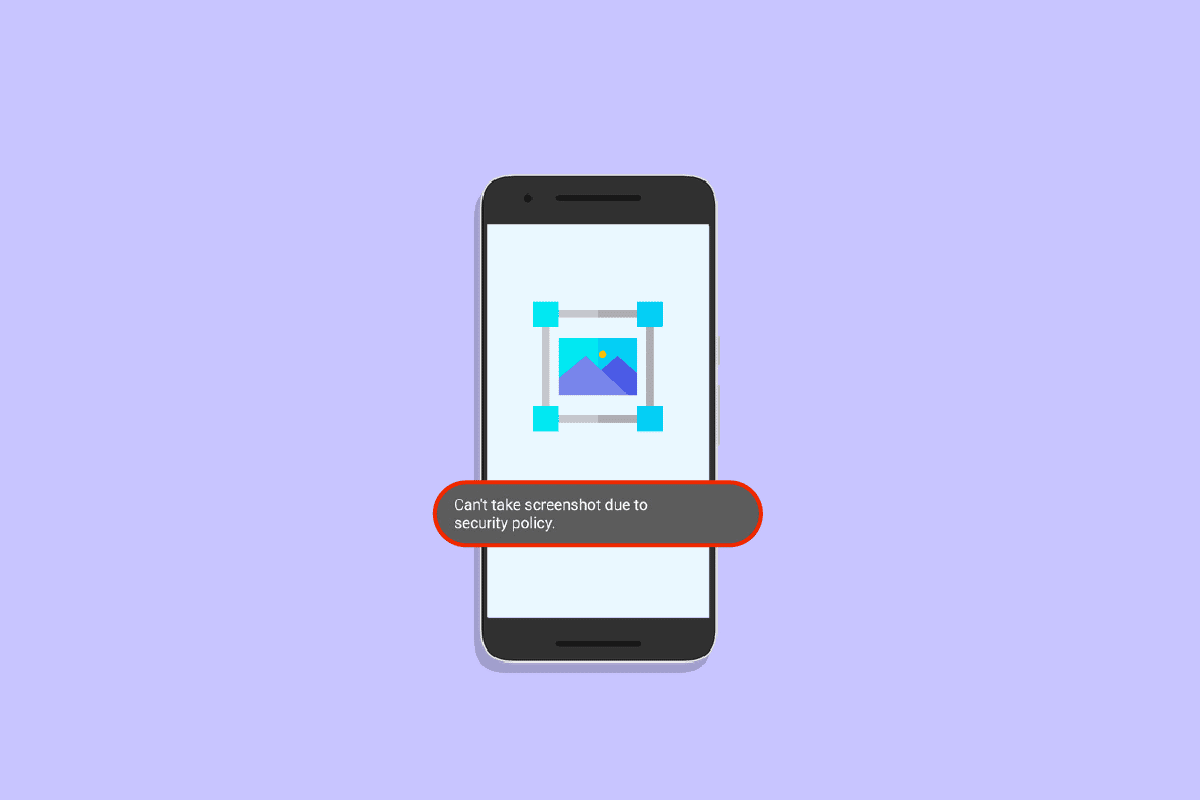
Conteúdo
- Como corrigir não é possível capturar a tela devido à política de segurança no Android
- Método 1: reinstalar o aplicativo
- Método 2: alterar as configurações no modo de navegação anônima
- Método 3: Ativar a opção Palm Swipe
- Método 4: Limpar espaço de armazenamento
- Método 5: dispositivo de redefinição de fábrica
- Método 6: Remova o vírus do seu telefone
Como corrigir não é possível capturar a tela devido à política de segurança no Android
Antes de passar pelas soluções, abaixo estão os motivos por trás do referido erro no seu dispositivo.
- Modo de navegação anônima do Chrome.
- Se você usa o modo de navegação anônima para navegar na Internet em modo privado, esse pode ser o motivo do pop-up. O pop-up mostrará que não é possível capturar a tela devido à política de segurança. O motivo desse pop é que ele vai contra esse protocolo de privacidade anônimo.
- política de aplicativo
- Como a privacidade do usuário é de extrema importância hoje em dia, muitos aplicativos não permitem que os usuários façam a captura de tela. Esse problema de não conseguir capturar a tela devido à política de segurança é visto em muitos aplicativos financeiros, como investimentos e serviços bancários, para impedir que softwares nocivos sejam executados em segundo plano em seu dispositivo e enviem uma captura de tela para um hacker.
- Política e configurações do telefone.
- Se você usar um dispositivo fornecido a você por qualquer organização ou empresa por meio do qual você obtém acesso ao servidor da empresa, certos dispositivos não permitem que você faça capturas de tela.
- Muitos usuários também enfrentam esse problema, pois as configurações do telefone para captura de tela estão definidas no modo desativado.
Aqui estão os possíveis métodos de solução de problemas para corrigir a captura de tela devido a um problema de política de segurança.
Método 1: reinstalar o aplicativo
A política de privacidade do aplicativo no qual você deseja fazer as capturas de tela permite que os usuários o façam, então você pode seguir as etapas a seguir para corrigir o erro.
1. Desinstale o aplicativo específico do qual deseja fazer a captura de tela.
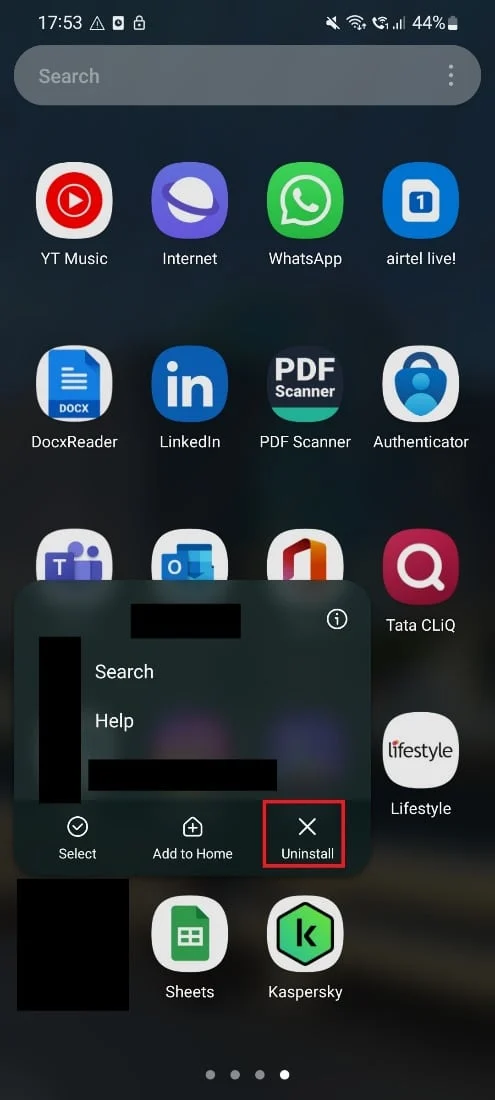
2. Abra a Play Store , digite o nome do aplicativo que deseja reinstalar e toque na opção Instalar .
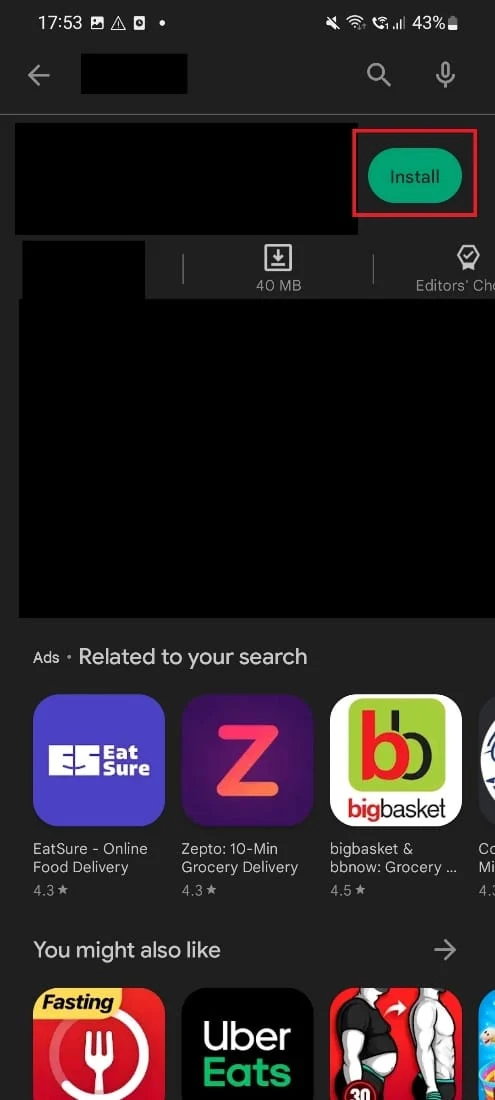
3. Inicie o aplicativo reinstalado.
Seguindo estas etapas, você poderá corrigir o problema.
Método 2: alterar as configurações no modo de navegação anônima
Para superar o erro não pode tirar screenshot devido à política de segurança, você terá que seguir os passos listados abaixo-
1. Digite chrome://flags na barra de endereço da guia anônima. Toque na opção ir mostrada no teclado.
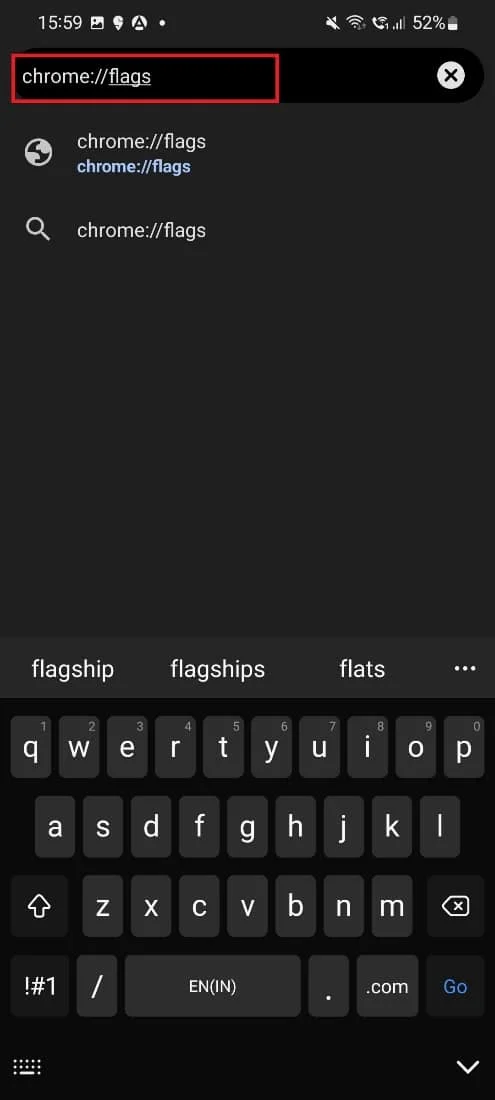
2. Na barra de pesquisa, digite Screenshot .
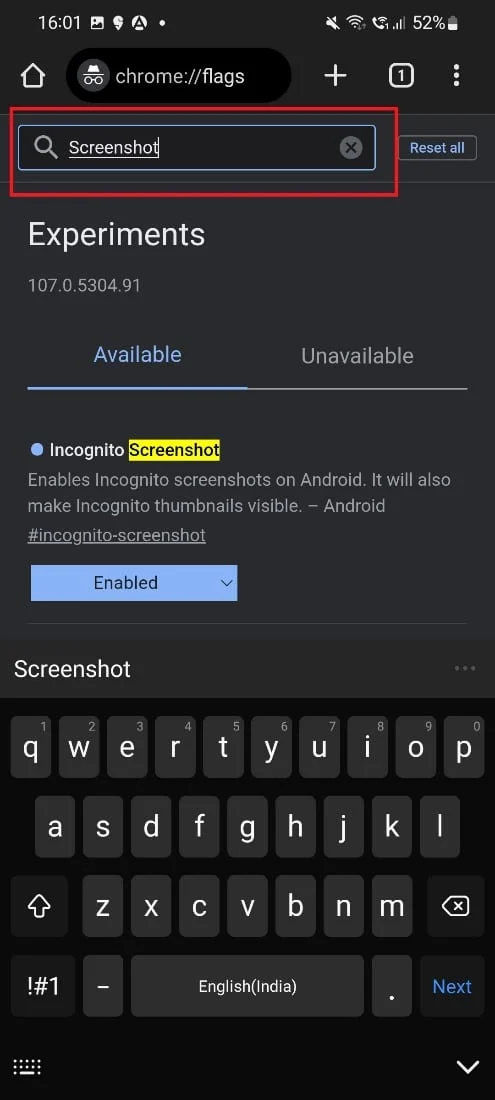
3. Na opção Captura de tela anônima , altere as configurações para ativado se não estiver ativado agora.
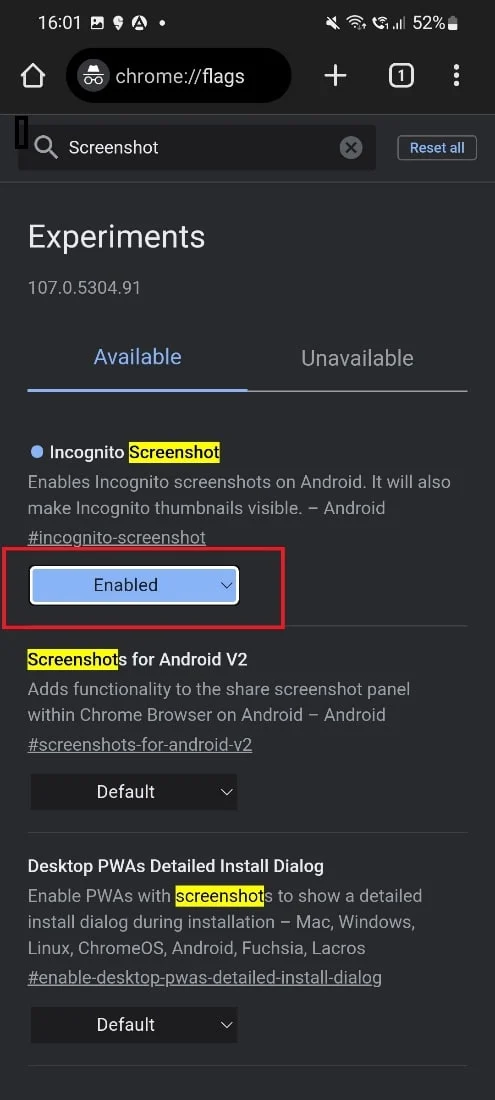
Você poderá fazer a captura de tela depois de reiniciar o Chrome.
Leia também: Como você faz capturas de tela secretas de Snapchats
Método 3: Ativar a opção Palm Swipe
Outro método para corrigir a captura de tela devido a um problema de política de segurança é habilitar a opção de deslizar a palma da mão por meio das etapas fornecidas.
1. Toque no ícone Configurações .
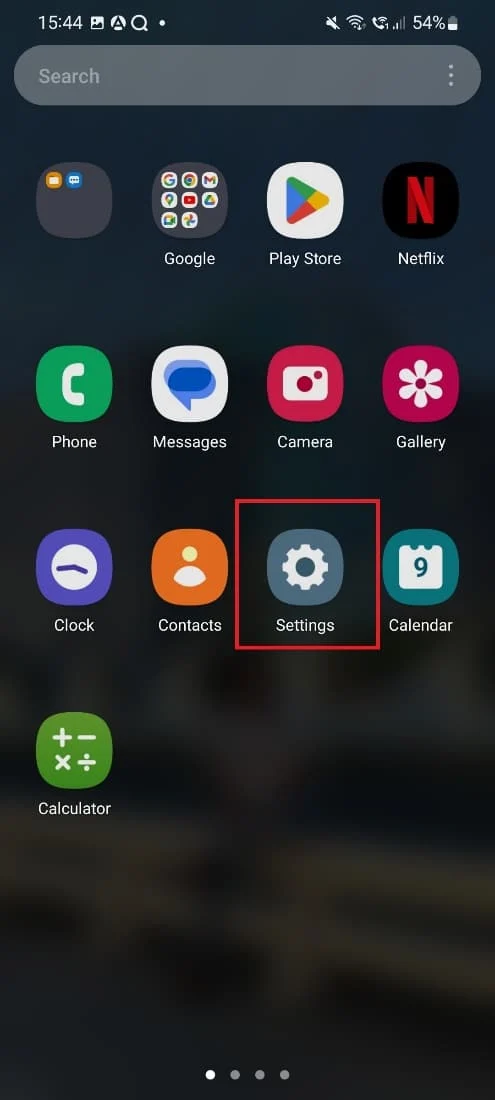
2. Toque em Recursos avançados .
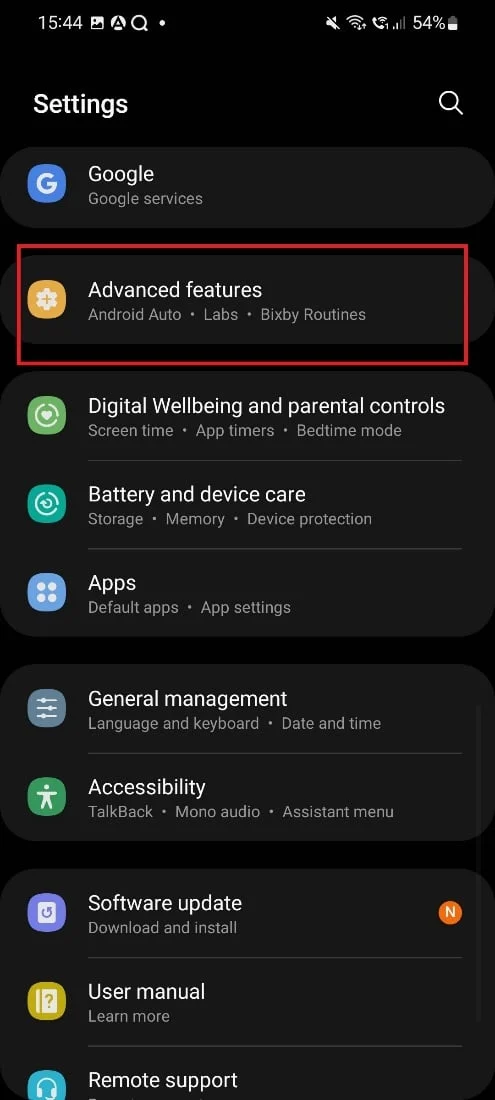
3. Toque em Movimentos e gestos .
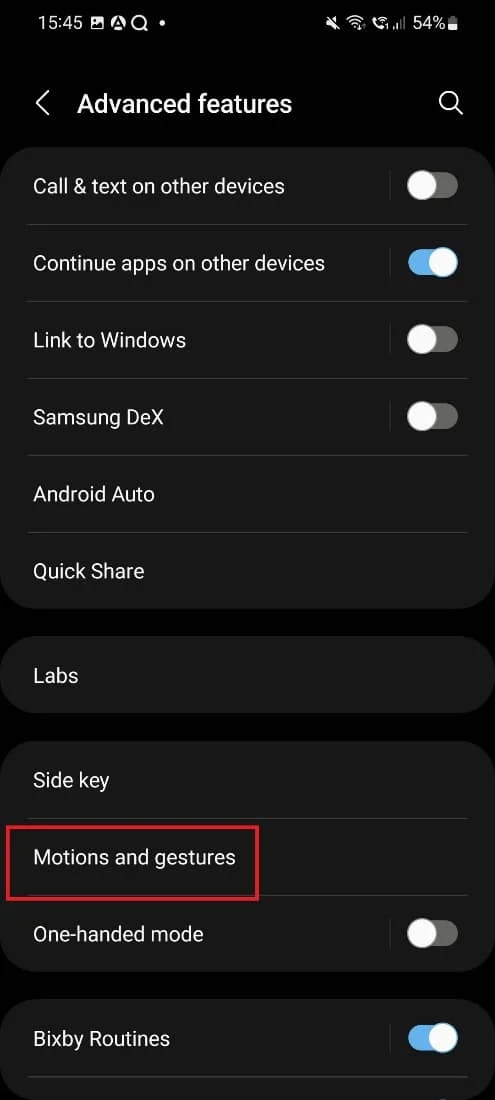
4. Se desativado, será exibido como na imagem abaixo.
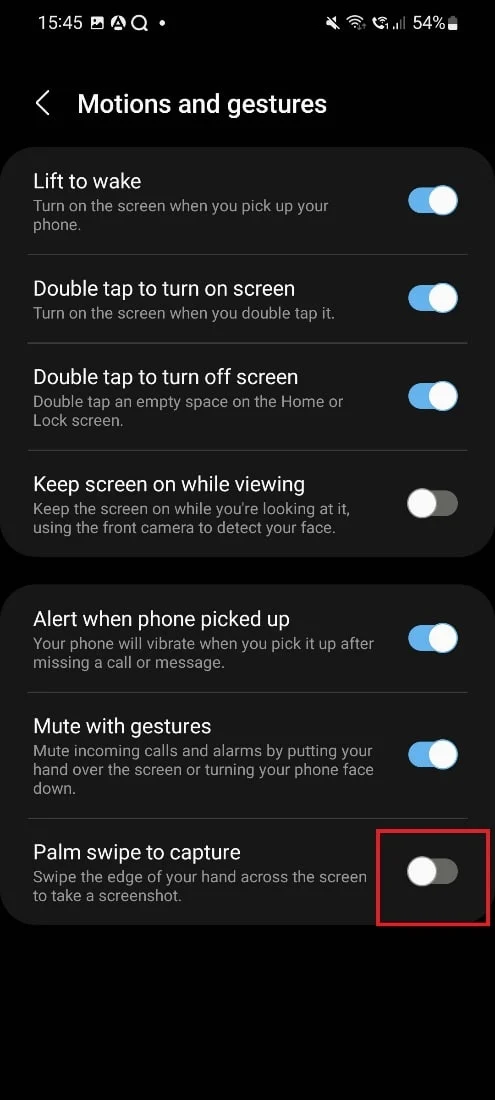
5. Ative a opção.
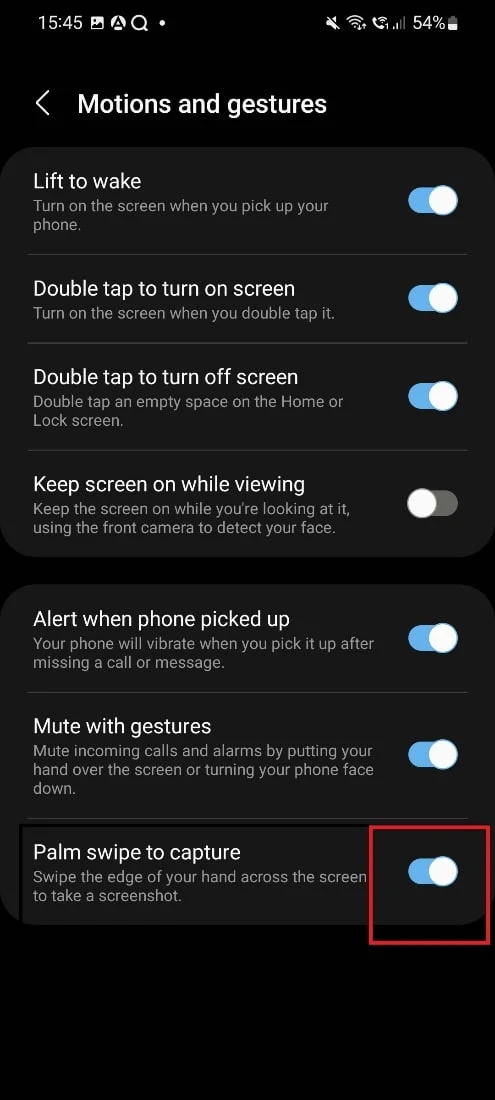

Depois de habilitar isso, você poderá tirar screenshots.
Método 4: Limpar espaço de armazenamento
Siga a etapa fornecida para limpar o espaço de armazenamento do dispositivo.
1. Vá para a opção Configurações no seu telefone.
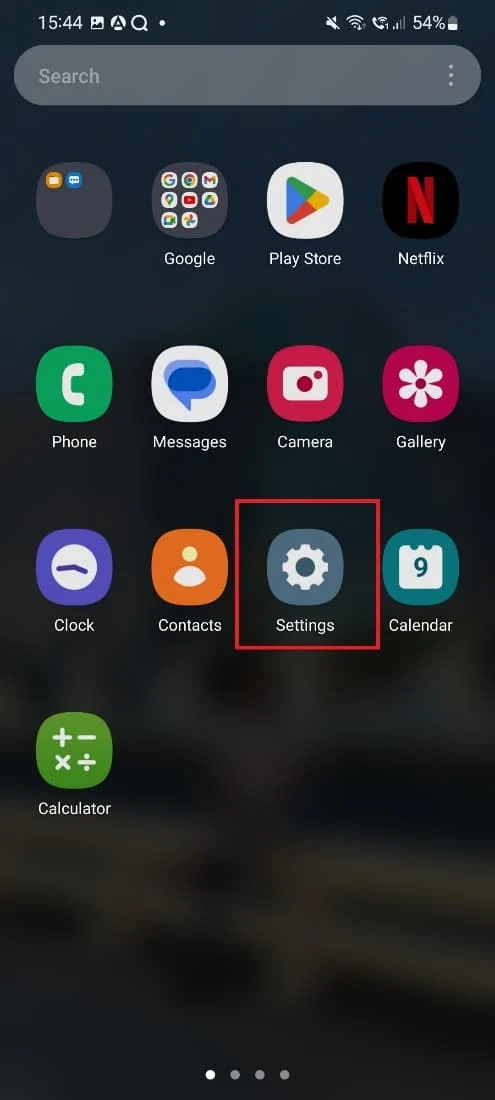
2. Role para baixo e toque na opção Cuidados com a bateria e o dispositivo .
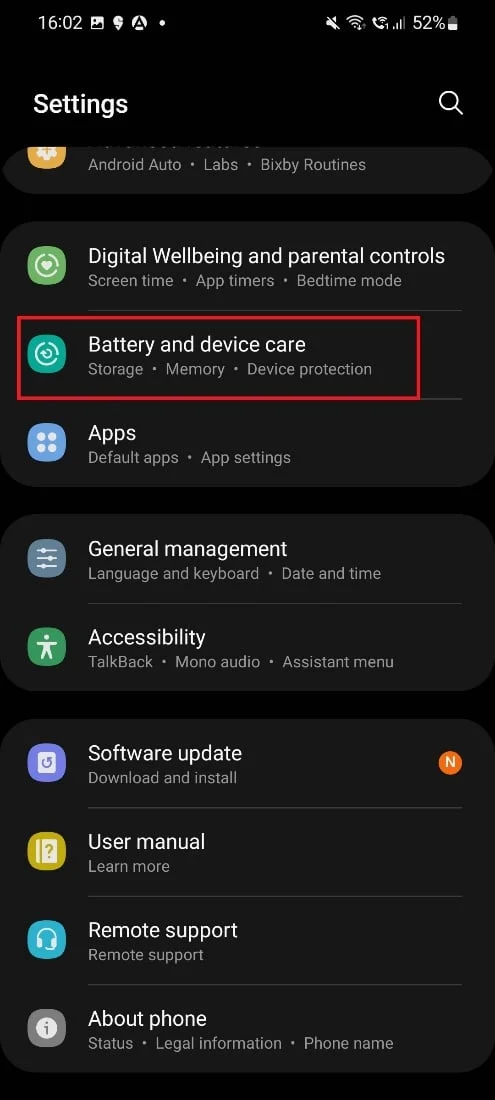
3. Toque na opção Armazenamento .
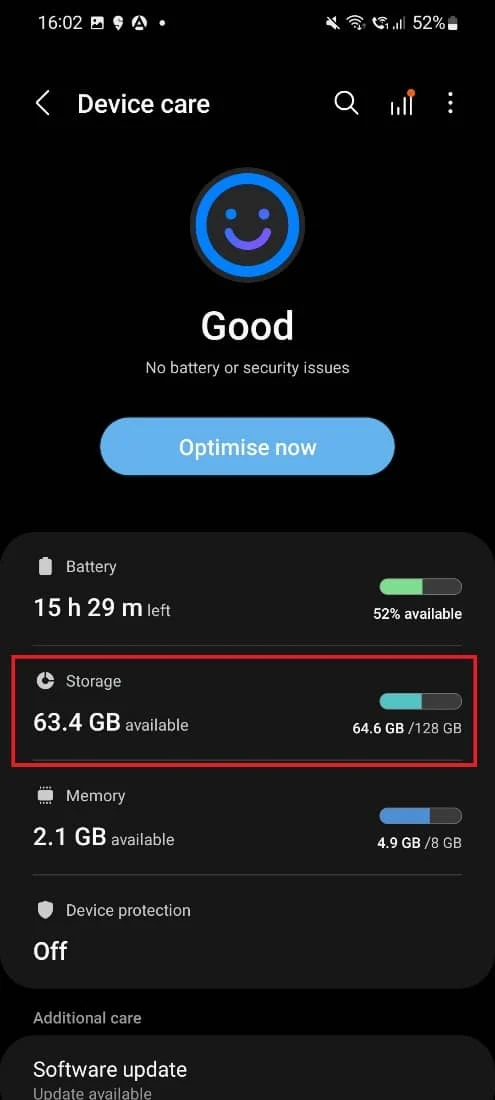
4. Veja o armazenamento interno . Se estiver cheio, você deve remover alguns dos dados para liberar espaço.
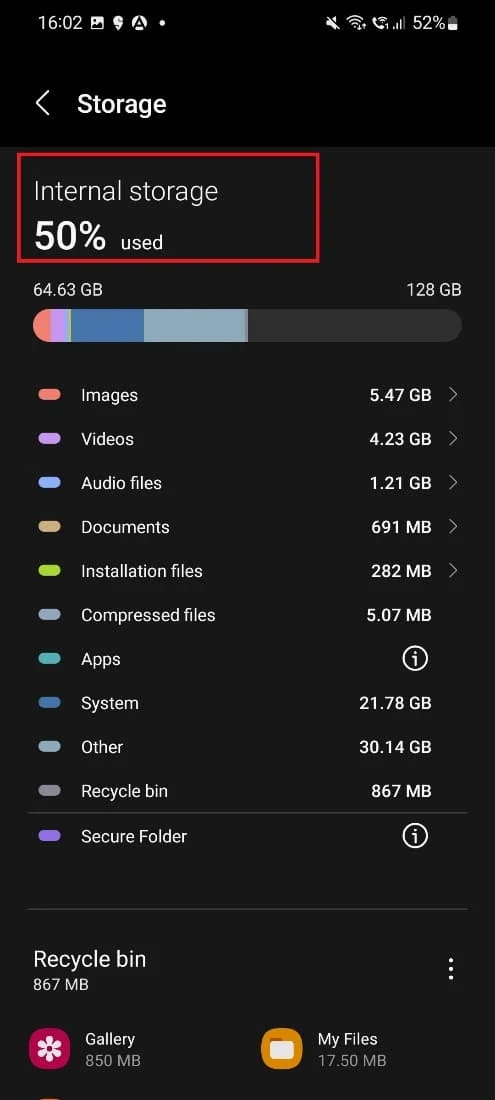
Depois disso, você poderá fazer a captura de tela no seu telefone.
Leia também: Como você pode capturar imagens OnlyFans
Método 5: dispositivo de redefinição de fábrica
Este método não é recomendado, pois você pode perder seus dados e é uma etapa demorada. Se você ainda deseja ir para esta etapa porque a notificação do telefone mostra que não é possível fazer captura de tela devido à política de segurança, salve seus dados primeiro. Depois disso, você pode seguir as etapas listadas abaixo-
1. Toque no ícone Configurações .
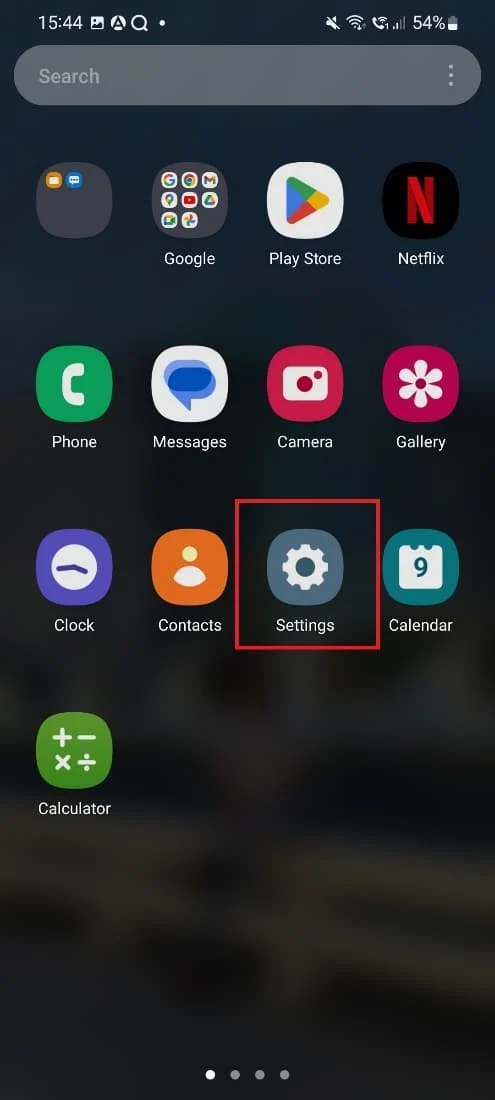
2. Role para baixo e toque em Gerenciamento geral.
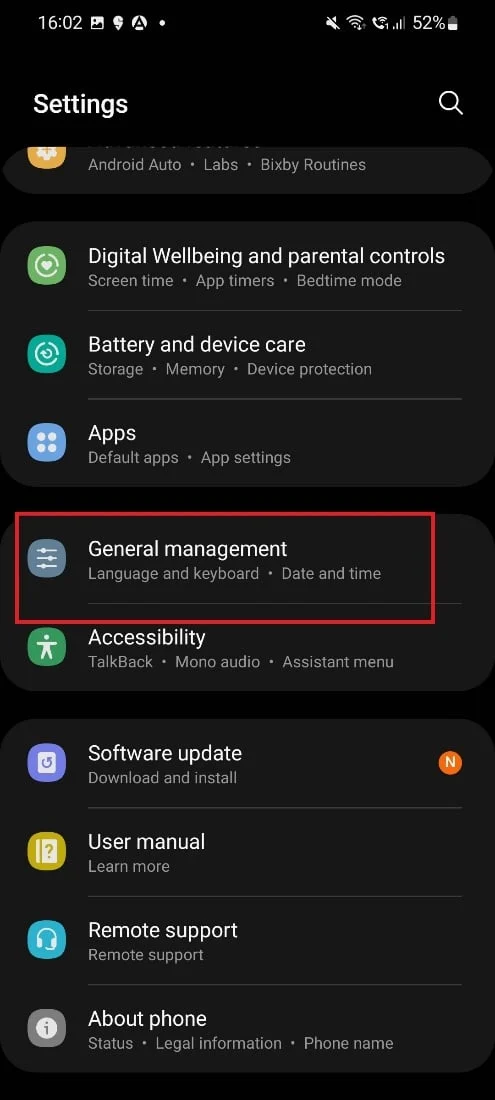
3. Toque na opção Redefinir .
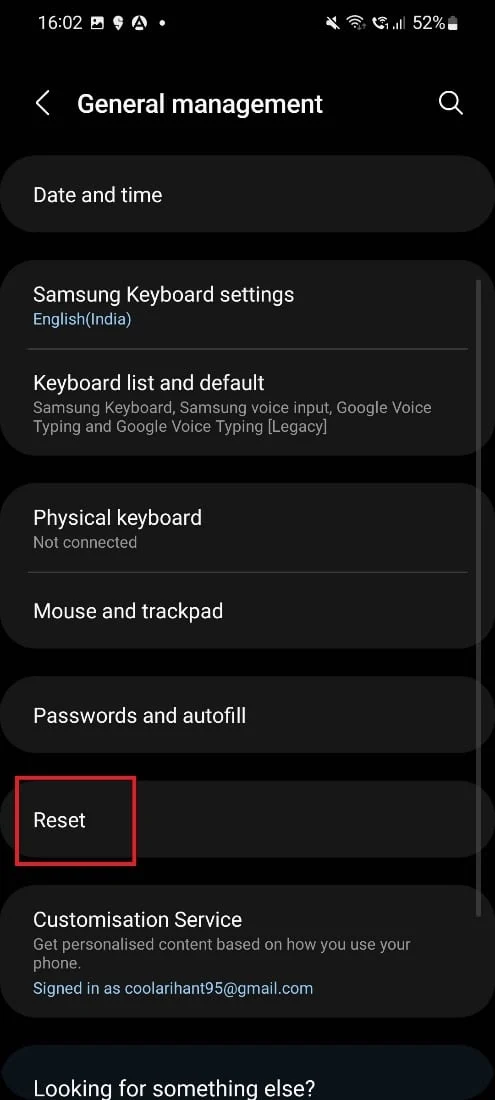
4. Escolha a opção Restaurar dados de fábrica .
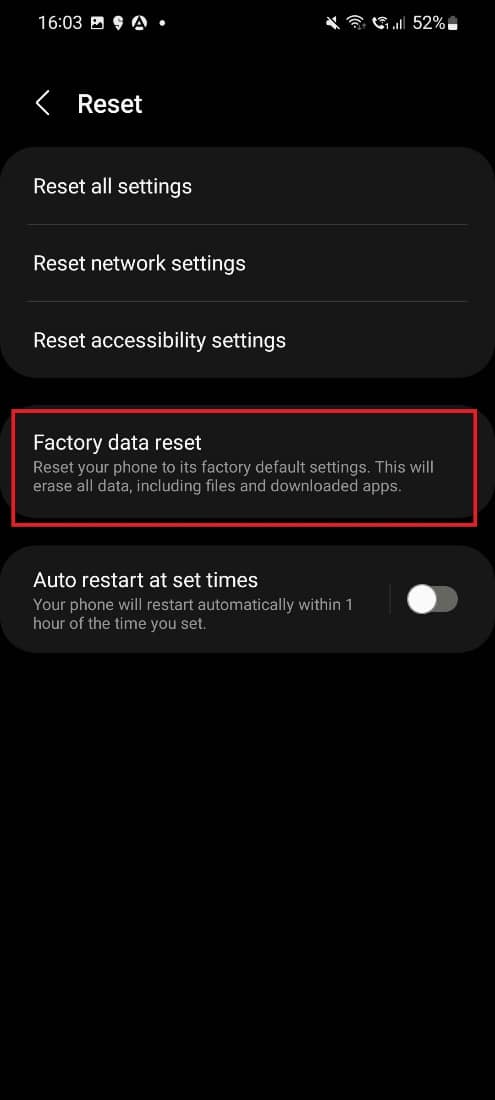
5. Novamente, toque na opção Redefinir .
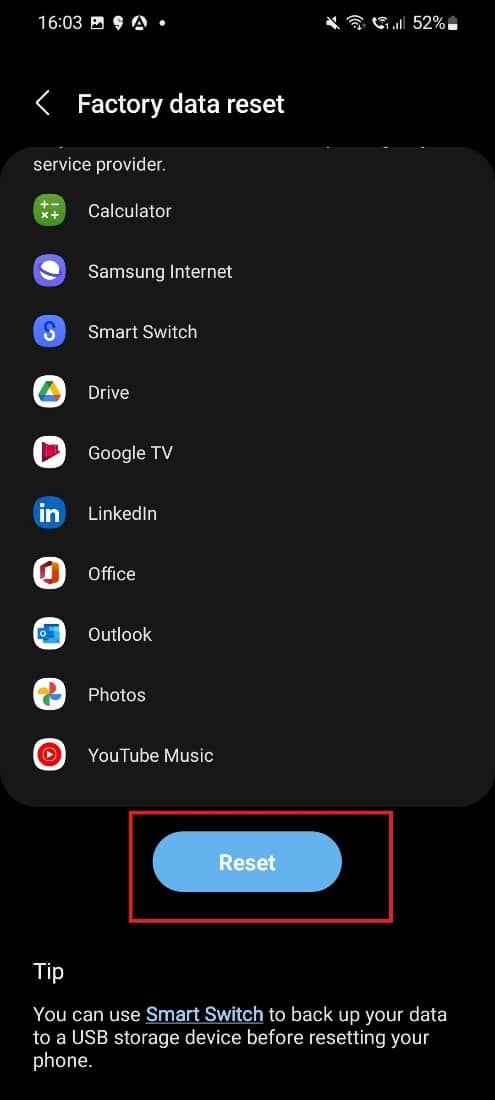
6. Insira o PIN atual e toque na opção Confirmar .
Solicitamos considerar este método como uma correção para a captura de tela devido à política de segurança como último recurso e siga estas etapas somente depois que seus dados forem salvos em algum outro dispositivo.
Método 6: Remova o vírus do seu telefone
Você pode instalar qualquer aplicativo antivírus em seu telefone para remover os vírus em seu telefone celular que estão causando o problema. Confira nosso guia para remover um vírus de um telefone Android para resolver a incapacidade de capturar captura de tela impedida pela política de segurança no problema da Samsung.
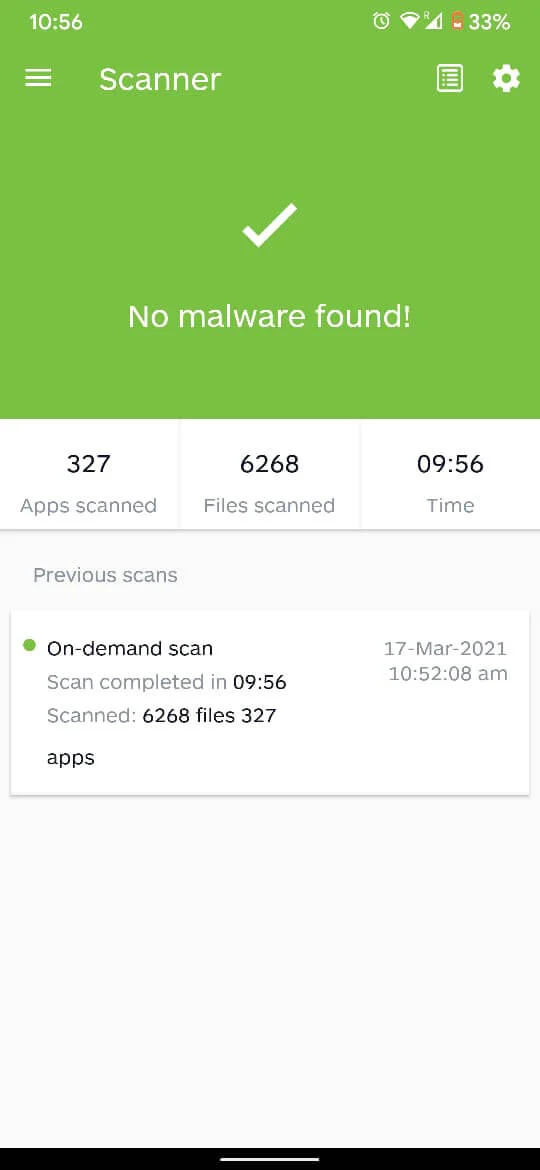
Leia também: Como desativar a captura de tela no iPhone
Perguntas Frequentes (FAQ)
Q1. Como posso tirar uma captura de tela no Samsung?
Resp. Você deve pressionar dois botões simultaneamente e esses 2 botões são o botão liga / desliga e o botão de diminuir o volume . Essas duas teclas estão presentes na borda direita do seu telefone. Quando você segurar essas duas teclas, a captura de tela será feita e você ouvirá uma voz. Se o seu telefone tiver ativado a opção definida para barra flutuante, você também verá uma barra flutuante.
Q2. Por que não consigo fazer uma captura de tela?
Resp. Existem várias razões para isso não poder capturar imagens devido à política de segurança. Alguns deles são aplicativos que não permitem captura de tela, configurações do recurso de navegação anônima definidas no modo desativado, armazenamento insuficiente no telefone e problemas com as configurações do telefone.
Q3. Como você captura de tela no Samsung sem botão?
Resp. Você pode deslizar a palma da mão na tela para tirar a captura de tela. Mas se esse recurso não estiver ativado no seu telefone, você deverá seguir estas etapas. Vá para a opção Configurações no seu telefone Samsung. Depois disso, vá para Recursos avançados . Role para baixo e toque em Movimentos e gestos . Ative a opção Deslizar com a palma da mão com gestos .
Q4. Não é possível fazer uma captura de tela devido à política de segurança?
Resp. Se o aplicativo tiver uma política de segurança, você não poderá fazer a captura de tela. Mas se você estiver tirando uma captura de tela na guia anônima, poderá alterar as configurações e fazer a captura de tela. Com isso, você será capaz de superar a captura de tela impossível devido a um problema de política de segurança.
Q5. Por que alguns sites não permitem captura de tela?
Resp. Alguns sites não oferecem suporte a esse recurso para manter a privacidade dos usuários e garantir que o conteúdo que eles produzem não seja copiado por terceiros.
Recomendado:
- 10 correções para o compartilhamento de localização do Google Maps não atualizar
- 8 maneiras de corrigir o TikTok sem erro de conexão com a Internet
- Como fazer uma captura de tela no Samsung A51 sem o botão liga / desliga
- Como remover rabiscos em um iPhone de captura de tela
Esperamos que este guia tenha sido útil e que você tenha conseguido corrigir a captura de tela devido a um problema de política de segurança . Deixe-nos saber qual método funcionou melhor para você. Se você tiver alguma dúvida ou sugestão, sinta-se à vontade para deixá-los na seção de comentários abaixo.
